vCenter 5.5 Virtual Machine Datastore & Host Migrate
Yapımız içerisinde bulunan ESX hostlarımzı vCenter ile yönetiyorsak sanal makinelerimizi sanal makinelerimizin bulunduğu hostları ve datastorları migrate etmemiz oldukça kolaydır. Kafamızda şöyle bir senaryo canlandıralım. ESX hostlarımızdan birinde planlı bir kesinti yaparak RAM upgrate yapacağımız var sayalım. Bu durumda ESX hostumuz üzerinde bulunan sanal makinelerin kesintisiz bir şekilde hizmet vermesi gerekebilir. Yahut sanal makinemizin disk ve configure bilgileri Local ESX hostumuz üzerinde bulunan datastore içerisinde de olabilir. Burada yapılması gereken senaryolardan birisi sanal makinemizi kapatmadan canlı bir şekilde datastore değişikliği yapabiliriz.
Eğer sanal makinemizi başka bir hoşta geçirmek istiyorsak sanal makinemizi kapatarak başka bir host üzerine alabiliriz. Bunu ufak bir uygulama ile daha iyi anlayabiliriz. Yapıdan bahsetmek gerekirse 2 adet ESXi hostumuz mevcut ve bu hostlarımız üzerinde çalışan sanal makinelerimiz bulunmakta ve yine bu hostlarımızı vCenter 5.5 ile yönetiyoruz. (HA yapılandırılmamıştır.) Migrate işlemlerini manuel olarak gerçekleştireceğiz.
vCenter 5.5 Virtual Machine Datastore & Host Migrate-01
esxihost02 isimli ESXi hostum üzerinde bir adet sanal makine mevcut ve bu sanal makinem şuan kapalı bir durumdadır. Sanal makinemiz üzerinde sağ tıklayarak ya da summary sekmesine geçerek migrate butonuna tıklayalım.
vCenter 5.5 Virtual Machine Datastore & Host Migrate-02
Migrate butonuna tıkladıktan sonra karşımıza Migrate Virtual Machine ekranı gelecektir. Burada 3 seçenek bulunmaktadır;
– Change Host : Sanal makineyi bulunduğu host üzerinden başka bir host üzerine taşımamızı sağlar ve bu işlemin gerçekleşe bilmesi için sanal makinenin kapalı durumda olması gerekmektedir.
– Change Datastore : Sanal makinenin bulunduğu datastordan başka bir datastor üzerine aktarmamızı sağlar. Sanal makine açık bir durumdayken bu işlemi gerçekleştirebiliriz.
– Change both host and datastore : Sanal makinenin bulunduğu ESX hostunu ve datastoru değiştirmemizi sağlar bu seçeneği seçmemiz durumunda sanal makinemizin kapalı olması gerekmektedir.
Ben ikinci seçenek olan Datastore seçeneğini seçerek sanal makinemin bulunduğu datastore üzerinden başka bir datastore üzerine aktarılmasını sağlayacağım. Önceden belirttiğim gibi bu seçenekte sanal makinemiz açık durumda iken de bu işlemi gerçekleştirebiliriz. Next diyerek devam edelim.
vCenter 5.5 Virtual Machine Datastore & Host Migrate-03
Daha önceden sanal makinemiz datastore2 üzerindeydi. Ben Datasore3 seçerek next diyorum.
vCenter 5.5 Virtual Machine Datastore & Host Migrate-04
Yaptığımız işlemler hakkında bir özet ekranı Finish diyerek datastore migrate işlemini başlatabiliriz.
vCenter 5.5 Virtual Machine Datastore & Host Migrate-05
Datastore migrate işlemi başlamış durumda bu işlemi Task üzerinden takip edebiliriz. Migrate işlemi sanal makinemizin ve buna bağlı olarak network yapımızın performansına göre değişecektir.
vCenter 5.5 Virtual Machine Datastore & Host Migrate-06
Migrate işlemi tamamlandığında Task üzerinde işlemin başarılı bir şekilde tamamlandığını görebiliriz. Şu durumda artık sanal makinemizin bulunduğu datastore üzerinden başka bir datastore üzerine taşımız bulunmaktayız.
vCenter 5.5 Virtual Machine Datastore & Host Migrate-07
Sanal makinemiz açık bir durumda iken sadece Change Datastore migrate işlemini gerçekleştirebiliriz.
vCenter 5.5 Virtual Machine Datastore & Host Migrate-08
Şimdi ise sanal makinemizin bulunduğu hsotu değiştireceğiz. Sanal makinemiz üzerinde sağ tıklayarak migrate tıklayalım. Change host seçeneğini seçerek next diyelim.
vCenter 5.5 Virtual Machine Datastore & Host Migrate-09
Select Destination ekranına geldiğimizde sanal makinemizi hangi hsot üzerine taşıyacağımızı sormakta sanal makinemiz daha önceden esxihost02 isimli hostumuz üzerinde olduğu için esxihost01 hostunu seçerek ilerliyorum.Bu arada hostlarım Merkez isimli datacenter altındadır.
vCenter 5.5 Virtual Machine Datastore & Host Migrate-10
Yine bir özet ekranı Finish diyerek host migrate işlemini tetikleyelim.
vCenter 5.5 Virtual Machine Datastore & Host Migrate-11
Bu işlem fazla uzun sürmeyecektir. İşlem tamamlandığında task üzerinde işlemin başarılı bir şekilde tamamlandığını görebiliriz.
vCenter 5.5 Virtual Machine Datastore & Host Migrate-12
Artık Veeam isimli sanal makinemi ilk hostum olan esxihost01 isimli host üzerine başarılı bir şekilde taşımız bulunmaktayım. Tekrar hatırlatmak gerekirse sanal makinemi başka bir datastore üzerine taşıyacaksam sanal makinem açık olabilir. Lakin sanal makinemi başka bir host üzerine aktaracaksam sanal makinemizin kapalı bir durumda olması gerekir. Başka yazılarda görüşmek umuduyla..

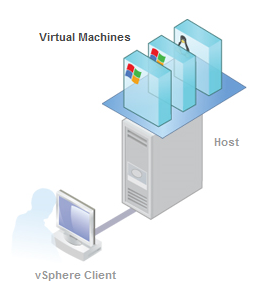
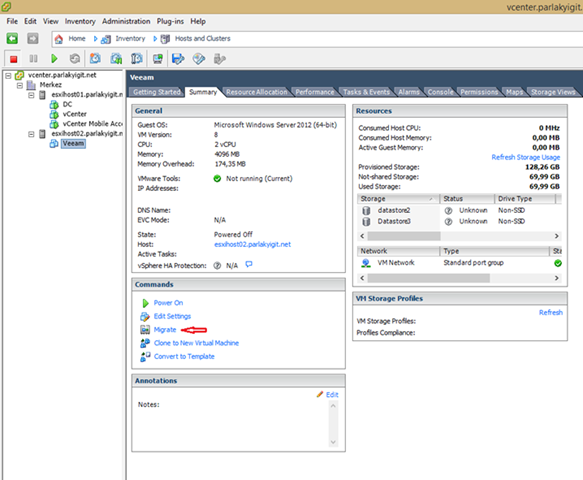
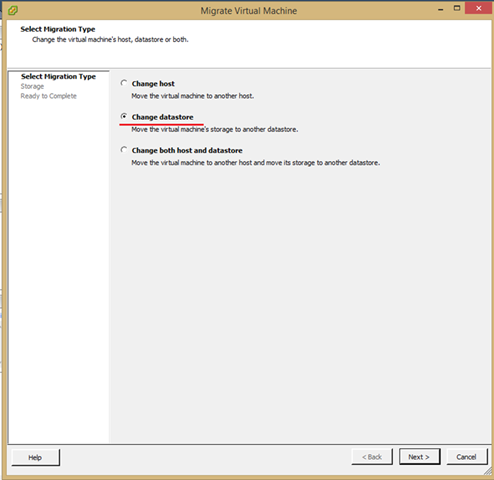
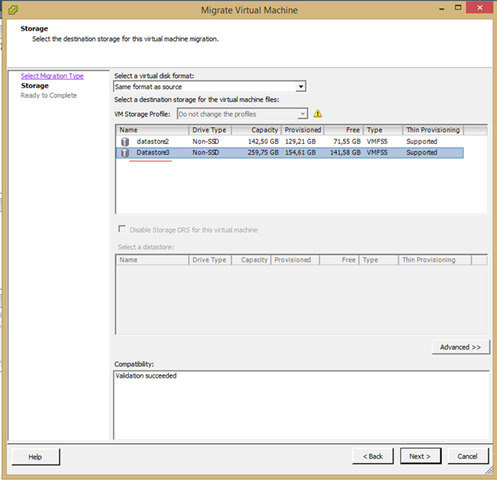
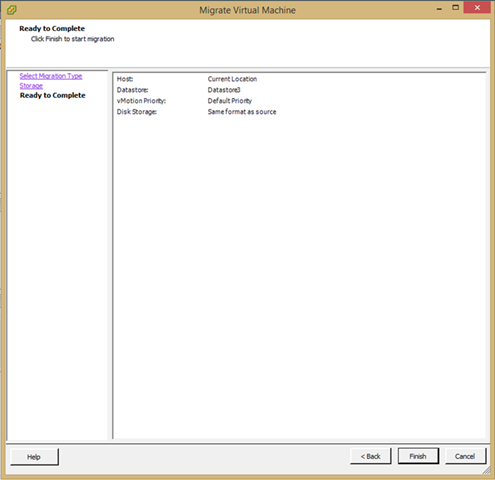


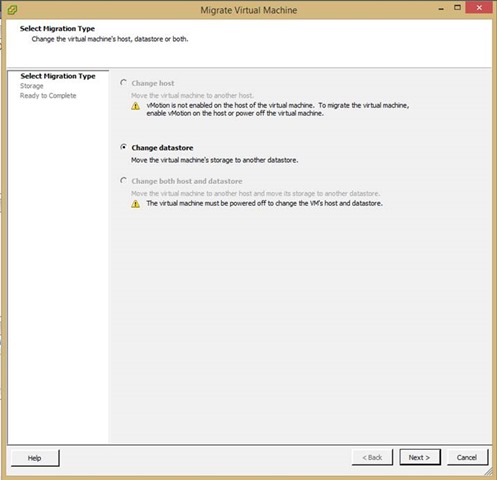
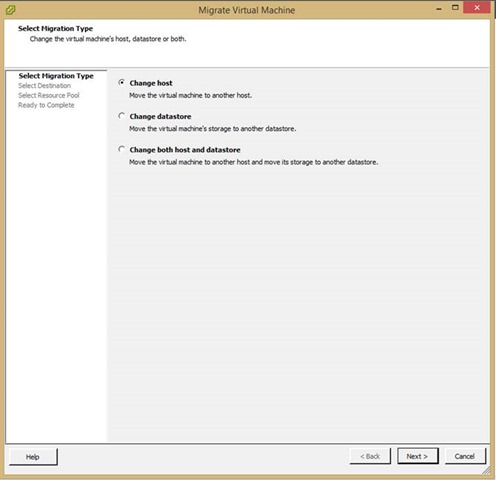
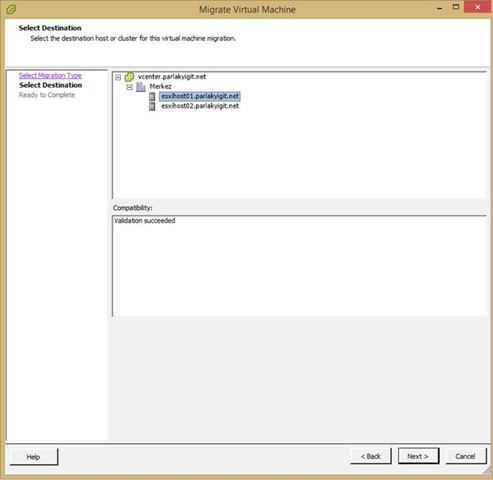
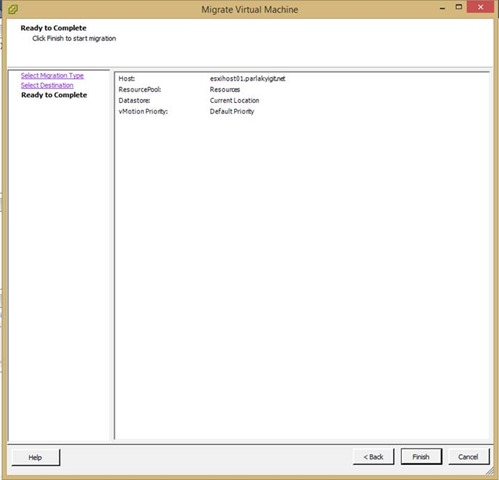

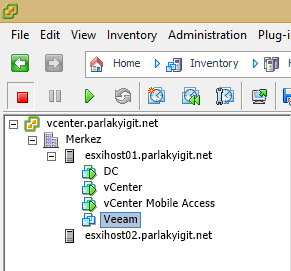
Mehmet hocam teşekkür ederiz. Çok sağol.
Teşekkürler Recep hocam.